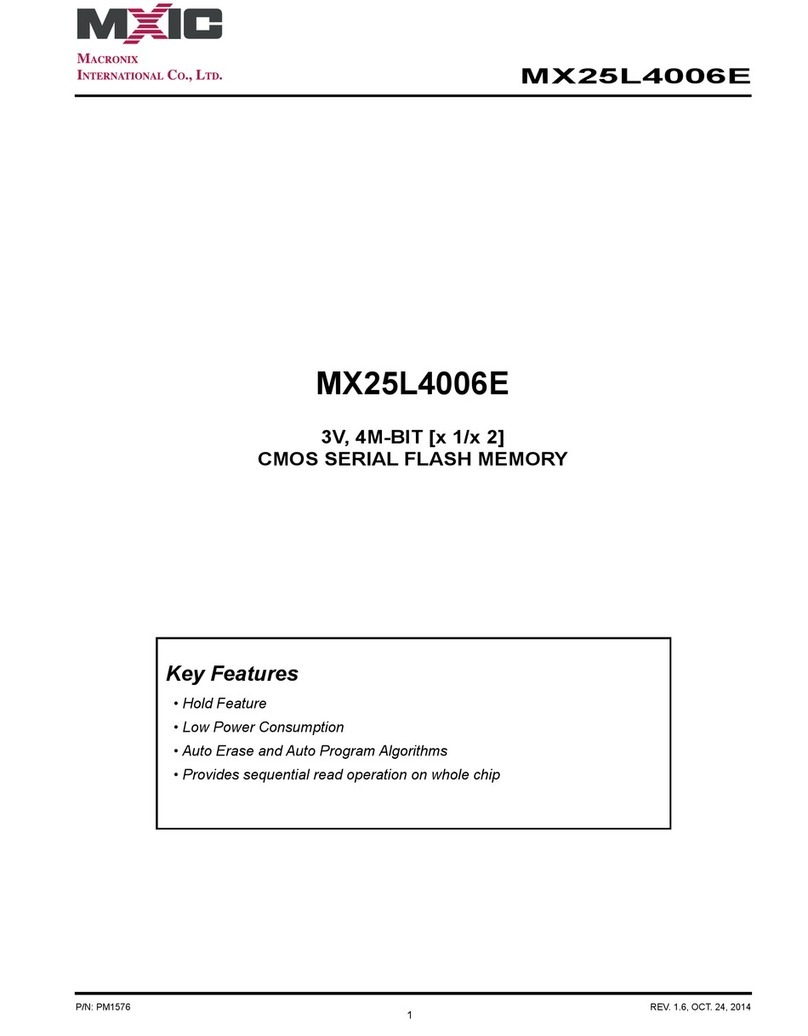INOVU CHROME BOX 2.5 L User manual

GUIDE D’UTILISATION
INOVU CHROME BOX 2.5"
BOÎTIER EXTERNE USB 3.0 SLIM POUR DISQUE DUR SATA 2.5"

Préface
Tout a été mis en œuvre pour que les informations contenues dans ce manuel soient
exactes. Néanmoins, le fabricant de cet appareil et le distributeur ne sauraient être
tenus responsables de toute erreur ou omission dans ce manuel, ou de l’utilisation des
informations contenues dans celui-ci.
Veuillez conserver ce manuel durant toute la durée de vie de votre appareil.
Félicitations pour votre achat !
INFORMATION RECYCLAGE
Cet appareil est marqué du symbole du tri sélectif relatif aux déchets d’équipements
électriques et électroniques (DEEE). Il ne doit donc pas être jeté avec les ordures ménagères
conformément à la directive européenne 2002/96/CE. En vue de son recyclage, il doit être
apporté à un point de collecte approprié (déchetterie…) ou chez un distributeur sur le principe
du « 1 pour 1 ». Les produits électroniques n’ayant pas fait l’objet de tri sélectif, sont
potentiellement dangereux pour l’environnement et la santé humaine.

TABLE DES MATIERES
CONTENU DE LA BOITE
DESCRIPTION DU PRODUIT
CARACTÉRISTIQUES ET SPÉCIFICATIONS
PRÉCAUTIONS
GUIDE D’INSTALLATION DU DISQUE DUR
CONNEXION À L’ORDINATEUR
DÉCONNEXION DU DISQUE DUR
ASSISTANCE TECHNIQUE

CONTENU DE LA BOITE
1. Boîtier USB 3.0 slim pour disque dur externe SATA 2.5” 7mm
2. 1x câble USB 3.0
3. 1x sachet de visserie (5x plateau + 3x boîtiers)
4. Mode d’emploi
DESCRIPTION DU PRODUIT
Indicateur LED
Hôte USB
Pour HDD/SSD SATA 2.5’ 7 mm

CARACTÉRISTIQUES ET SPÉCIFICATIONS
¾Taux de transfert USB3.0 SuperSpeed (rétro-compatible USB 2.0 et USB 1.1)
¾Conforme aux spécifications USB UASP
Note˖La solution native UASP USB 3.0 est supportée sous Windows 8 / Mac OS 10.8
ou supérieur.
¾Léger et compact
¾Le disque dur ralentit lorsque le PC se met en veille
¾Indicateur d’alimentation/d’activité à LED
¾Compatible Plug & Play et Échange à chaud
¾Portable
SPÉCIFICATIONS
INOVU CHROME BOX 2.5"
Matériel
Formats de disques
2.5” 7mm HDD/SSD
Capacité maximum
12 To
Interface
SATA III
Support SATA
SATA I/II/III
Interface du boîtier
USB 3.0 MICRO B
Rétro-compatibilité
USB 2.0 et USB 1.1
Matériau
Aluminium anodisé, fini brossé + plateau plastique
Dimensions (LxPxH)
121*80*9.5mm
Poids
162 ± 10 g
Performances
Taux de transfert max.
USB3.0
˖
5Gbps
SATAIII㸸6Gbps
Taux de transfert USB supportés
Super-Speed(5Gbps)
High-Speed(480Mbps)
Full-Speed(12Mbps)
UASP
Supporté
Echange à chaud
Supporté
Plug and Play
Oui
Led d’accès disque
Oui
Couleur de LED
Bleu
Raid
Non
Systèmes compatibles
Windows
7/8x/10
Mac OS
OS X et supérieur
Linux
Linux Kernel 3.13.0 et supérieur
Contenu de la boîte

Boîtier
INOVU CHROME BOX 2.5"
Câble
USB 3.0 A vers Micro B
Longueur du câble
45cm
Sachet de vis (plateau+boitier)
Oui (5+3)
Manuel
Oui
Précautions
Les composants dévissés ou non fixés peuvent tomber ou se détacher.
Gardez votre appareil à l’abri de l’humidité.
Ne pas installer dans un endroit humide ou à la lumière directe du soleil.
N'installez pas cet appareil dans des endroits avec un fort champ électromagnétique
(télévision, radio), cela pourrait perturber et endommager les données stockées.
Veillez à placer l'unité sur une surface stable évitant ainsi tout risque de chute.
GUIDE D’INSTALLATION DU DISQUE DUR
ATTENTION : Les disques durs et les dispositifs de stockage ont besoin d’une manipulation minutieuse,
en particulier lorsqu’ils sont transportés. Si vous n’êtes pas prudent avec votre disque dur, cela peut
entraîner une perte de données. Toujours manipuler votre disque dur disque et dispositif de stockage
avec prudence. Assurez-vous d’être correctement relié à la terre en portant un bracelet antistatique
lors de l’installation de tout matériel informatique ou déchargez-vous de toute accumulation
ATTENTION !
xLes nouveaux HDD doivent être formatés avant utilisation.
xReformater un disque dur effacera toutes les données.
Si des fichiers sont présents sur le disque, assurez-vous de les avoir
sauvegardés avant le reformatage.
xPour plus d'informations concernant le reformatage et le partitionnement de
votre disque, reportez-vous à la documentation de votre système
d'exploitation.

d’électricité statique en touchant une grande surface métallique reliée à la terre (comme le boîtier de
l’ordinateur), pendant plusieurs secondes.
Suivez les instructions ci-dessous pour installer votre disque dur :
1
Faites coulisser
le plateau du
disque dur.
2
Connectez le
HDD/SSD au
connecteur
SATA.
3
Vissez le
HDD/SSD au
plateau. (4x vis)

4
Remettez le tout
dans son
logement.
Alignez les bords
du plateau sur le
boîtier et faites-le
glisser dedans.
5
Refermez le tout
en vissant le
plateau au
boîtier. (2x vis)
6
Votre boîtier est
maintenant
installé et prêt à
être branché sur
l’ordinateur à
l’aide du câble
USB 3.0.
CONNEXION À L’ORDINATEUR
1. Allumez votre ordinateur / PC portable.
2. Branchez le connecteur USB 3.0 micro B à l’arrière du boîtier.
3. Connectez l’autre extrémité du câble àun port USB disponible de votre ordinateur /
PC portable.
4. Vérifiez que le disque dur apparaisse dans “Ordinateur” dans l’Explorateur Windows,

ou que l’icône du disque dur s’affiche sur le Bureau.
Note : quelques secondes peuvent être nécessaires à votre ordinateur pour reconnaître le
périphérique.
DÉCONNEXION DU DISQUE DUR
Windows
1. Pour les utilisateurs de PC, sélectionnez l’icône “Retirer le périphérique en toute sécurité
et éjecter le média”, situé à droite dans la barre des tâches de Windows.
2. Sélectionnez “Éjecter” dans la liste qui s’affiche.
3. Attendez le message indiquant que vous pouvez retirer le périphérique en toute sécurité.
Remarque : enlever le disque connecté avant de recevoir la notification de sûreté peut
entraîner une perte de données ou endommager celles stockées sur le disque. Une fois que
le message « Retirer le périphérique » s’affiche, vous pouvez débrancher le boîtier de
l’ordinateur.
MAC
Pour débrancher le lecteur connecté sur l’ordinateur hôte en toute sécurité, fermez toutes les
fenêtres énumérant le contenu du disque amovible. Une fois que toutes les fenêtres sont
fermées, cliquez sur l’icône de stockage USB, qui est sur le bureau, et faites-le glisser vers
l’icône Corbeille. Attendre 5 secondes avant de retirer physiquement le boîtier / lecteur, de
l’ordinateur.
GUIDE DE DÉPANNAGE

Le disque dur n’est pas détecté par l’ordinateur.
xAssurez-vous que le câble USB et que les connecteurs ne soient pas endommagés et
correctement connectés de chaque côté.
xVérifiez la LED d’état afin de confirmer la mise sous tension.
xÉvitez de brancher l’appareil sur un Hub USB.
xDébranchez l’appareil et rebranchez-le après 10 secondes.
xVérifiez dans le Gestionnaire de périphériques si le disque dur est détecté.
xVeillez à installer les pilotes nécessaires si le disque est connecté via un adaptateur
PCI.
xIl peut parfois arriver que le disque dur ne reçoive pas assez de puissance depuis le
port USB de votre ordinateur. Essayezde le brancher avec un câble Y.
Mon ordinateur ne démarre pas quand le boîtier externe est branché avant le
démarrage.
1. Débranchez tous les périphériques externes avant d’allumer votre ordinateur.
2. Bootez depuis votre BIOS et changez la priorité du boot. Assurez-vous que le boot
des appareils en USB intervienne après celui du disque dur primaire.
Le transfert de données semble lent.
xVeuillez-vous assurer que le boîtier est directement raccordé à un port USB 3.0.
xSi d’autres appareils sont raccordés sur un hub avec le boîtier externe, débranchez les
autres appareils.
xAssurez-vous que votre système supporte l’USB 3.0.
Que se passe-t-il si le dispositif 3.0 est connecté à un port ou hub USB 2.0 ?
L’USB 3.0 est rétro-compatible avec l’USB 2.0, il fonctionnera donc toujours correctement.
Connecté à un port ou à un hub USB 2.0, un appareil USB 3.0 opère au débit de l’USB 2.0,
HighSpeed jusqu’à 480 Mbps.
Pour tout incident rencontré avec ce matériel, nous vous invitons à prendre contact avec le
service SAV INOVU : support@inov-u.com

USER’S GUIDE
INOVU CHROME BOX 2.5"
External HDD Slim Enclosure Case USB 3.0 for 2.5” SATA

Preface
Every effort has been made to ensure that the information in this document is accurate.
However, the manufacturer and the distributor of this product assume no responsibility
for any error, omission in this document, or use of the information contain herein.
Please preserve this manual for the life of the equipment.
Congratulations on your purchase !
INFORMATION RECYCLAGE
This product bears the selective sorting symbol for waste electrical and
electronic equipment (WEEE).
This means that this product must be handled pursuant to European Directive
2002/96/EC in order to be recycled or dismantled to minimize its impact on the
environment.
For further information, please contact your local or regional authorities.
Electronic products not include
d in the selective sorting process are potentially
dangerous for the environment and human health due to the presence of hazardous
substances.

TABLE OF CONTENTS
BOX CONTENTS
PRODUCT DESCRIPTION
FEATURES AND SPECIFICATIONS
PRECAUTIONS
HARDWARE INSTALLATION GUIDE
CONNECTING TO PC
DISCONNECTING THE DEVICE
TROUBLESHOOTING
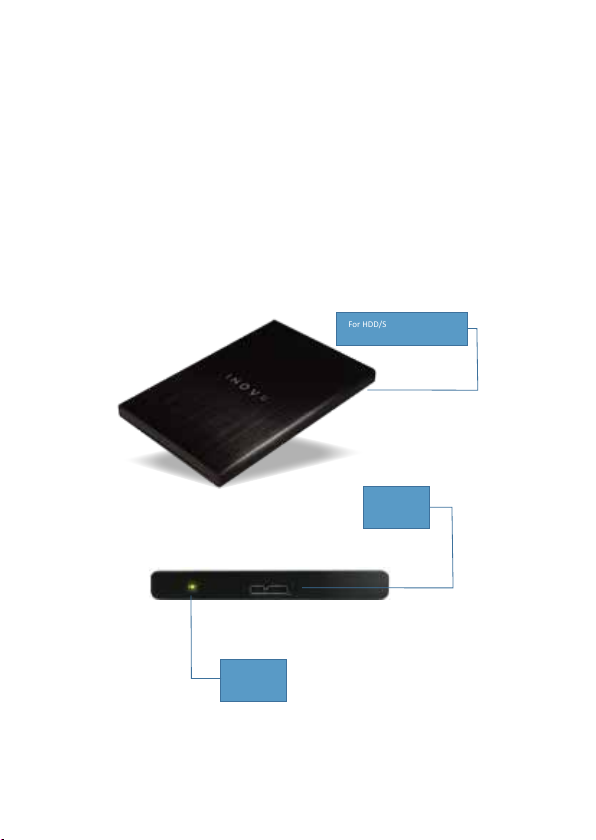
BOX CONTENTS
1. External HDD Slim Enclosure Case USB 3.0 for 2.5” SATA 7mm
2. 1x USB 3.0 cable
3. 1x screw pack (5x tray + 3x case)
4. User’s guide
PRODUCT DESCRIPTION
For HDD/SSD SATA 2.5’ 7 mm
LED Indicator
USB Host

FEATURES AND SPECIFICATIONS
USB 3.0 SuperSpeed transfer rate (backward compatible with USB 2.0 and USB 1.1)
Complies with USB UASP specification
Note:The native USB 3.0 UASP solution is supported under Windows 8 / Mac OS 10.8
or above.
Light weight & compact
The drive spin-down when PC hibernates.
LED power/activity indicator
Plug & Play and Hot Swappable
Portable
SPECIFICATIONS
INOVU CHROME BOX 2.5" L
Hardware
Drives Type
2.5” 7mm HDD/SSD
Drives Max capacity
12 To
Interface
SATA III
SATA Support
SATA I/II/III
Case interface
USB3.0 MICRO B
Backward compa�ble
USB2.0 and USB1.1
Material Anodized aluminum with hairline finish + Plas�c tray
Dimensions (L*W*H)
121*80*9.5mm
Weight
162 ± 10 g
Performances
Maximum data
Transmission rate
USB3.0:5Gbps
SATAIII:6Gbps
Supported USB Opera�on Super-Speed(5Gbps), High-Speed(480Mbps),
Full-Speed(12Mbps)
UASP
Support
Hot Swap ability
Support
Plug and Play
Yes
R/W access Led
Yes
Led Color
Blue
Raid
None
OS Supports
Windows
7/8x/10
Mac OS
OS X and above
Linux
Linux Kernel 3.13.0 & above
Package Contents

Enclosure
INOVU CHROME BOX 2.5" Unit
Cable
USB3.0 A TO B
Lengh of cable
45cm
Screw Pack (tray+case)
Yes (5+3)
Manual
Yes
PRECAUTIONS
Unscrewed or unfastened component may fall or slip off.
Do not let your device get wet
Do not leave it in a damp or high humidity environment or under direct sunlight.
Do not place your device near strong magnetic fields, such as television or radios. This
could damage the storage data.
Do not place the device on an unstable surface where it might drop.
HARDWARE INSTALLATION GUIDE
WARNING! Hard drives and storage enclosures require careful handling, especially when being
transported. If you are not careful with your hard disk, lost data may result. Always handle your hard
drive and storage device with cau�on. Be sure that you are properly grounded by wearing an an�-
sta�c strap when handling computer components or discharge yourself of any sta�c electricity build -
up by touching a large grounded metal surface (such as the computer case) for several seconds.
WARNING !
•New HDD must be formatted before use.
•Formatting will erase ALL data on storage device. Please make sure back up
all data before performing formatting steps.
•Refer to your operating system’s documentation for more information on
reformatting and partitioning your storage device.

Use the following instructions to install your HDD:
2
Connect the
HDD/SSD to the
SATA connector
3
Screw the
HDD/SSD to the
tray (x4 screws)
4 Insert the HDD tray
to the enclosure
1 Pull out the HDD
Tray

5
Screw the
enclosure
(x2
screws)
6
Connect the
enclosure to PC or
notebook with USB
3.0 cable
CONNECTING TO A PC
1. Turn on your PC / Laptop.
2. Plug the USB 3.0 micro B type connector to the back of the drive.
3. Connect another end of the USB cable to an available USB port on your PC / Laptop.
4. Verify that the drive appears under “My Computer” in Windows Explorer or the drive icon
will display on the desktop.
Note:It may take few seconds for your computer to configure your drive.

DISCONNECTING THE DEVICE
Windows
1. PC users: right click on the "Safely Remove Hardware" icon located in the System Tray,
which is in the lower right corner of your Windows desktop taskbar.
2. In the list that is displayed, select “Eject Hardware”
3. It will give you a message when it is safe to remove the device.
Note: Disconnecting the device before receiving this notification, can lead to loss or data
damages. When the message "Safe to Remove Hardware" appears, you can unplug the drive
from the USB port.
MAC
To safely disconnect the plugged drive from the host machine, close all the windows listing
the content of the removable disk. Once all the windows are closed, click on the USB
Storage icon, which is located on the Desk, and drag the volume icon to the Trash. Wait 5
seconds before unplugging the drive.
TROUBLESHOOTING
Drive does not appearin my computer / on my desktop.
•Make sure the USB cable and connectors are not damaged and firmly connected by both
ends.
•Check the power switch and LED status and see if it is power-on.
•Avoid connecting the device via USB hub.
•Remove the hard drive and then reconnect after 10 seconds.
•Check the “Device Manager” and see if the hard drive is recognized by USB port.
•Be sure to install necessarily drivers if connect the hard drive via PCI adapter.
•The drive may not be receiving enough power from the USB bus on your computer. Try
connecting a USB Y-cable.
My computer won’t boot when I connect the external storage drive to the
computer before booting.
•Remove all external devices before you turn on computer.
•Boot into your BIOS and change the boot priority. Make sure the USB boot device is after
your primary hard drive.

Data transfer rate seems slow.
1. Make sure this USB 3.0 storage device is connected directly to a USB 3.0 port.
2. If there are other devices connected to the hub, please disconnect the other USB
devices.
3. Your system may be operating at lower speeds due to your system does not support
USB 3.0
What happens when a USB 3.0 device is plugged into a USB 2.0 port or hub?
USB 3.0 is backward compatible with USB 2.0, so the device still works fine. When
connected to a USB 2.0 port or hub, a USB 3.0 device operates at the USB 2.0 HighSpeed
of up to 480 Mbps.
Should there be a problem with this device, please contact INOVU’s After-Sales department :
support@inov-u.com
Table of contents
Languages:
Popular Storage manuals by other brands
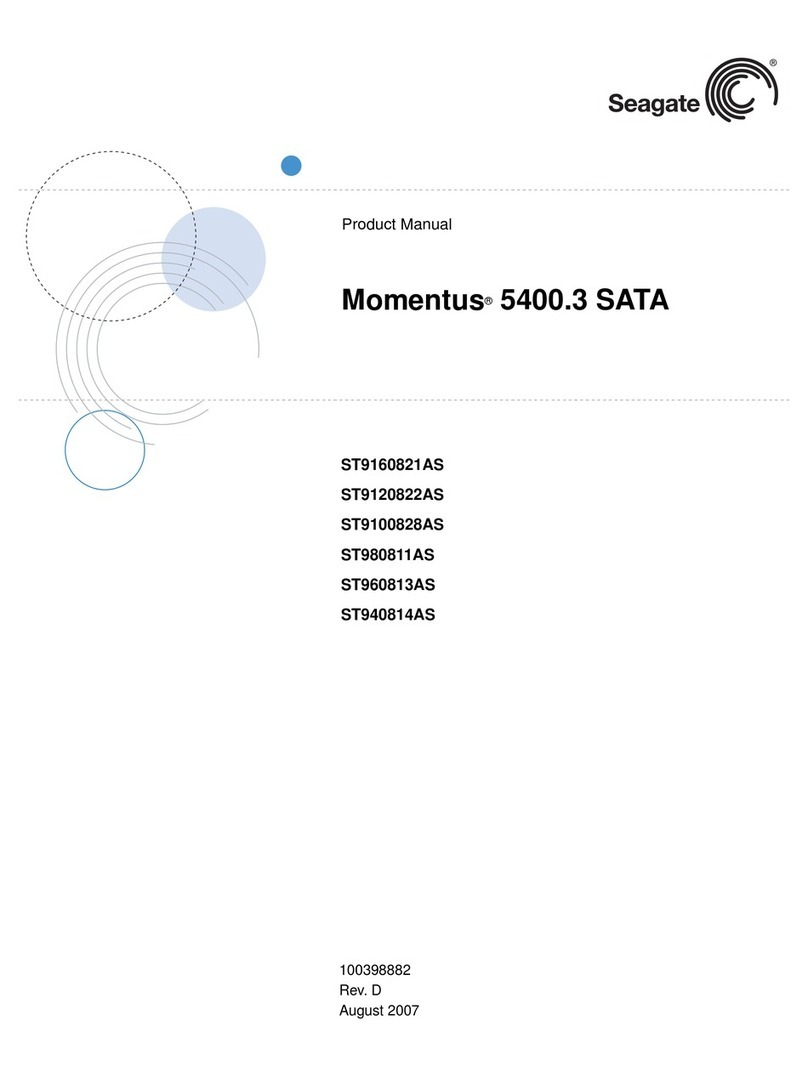
Seagate
Seagate ST9100828AS - Momentus 5400.3 100 GB Hard... product manual

Memorex
Memorex TravelDrive USB Flash Drive user guide
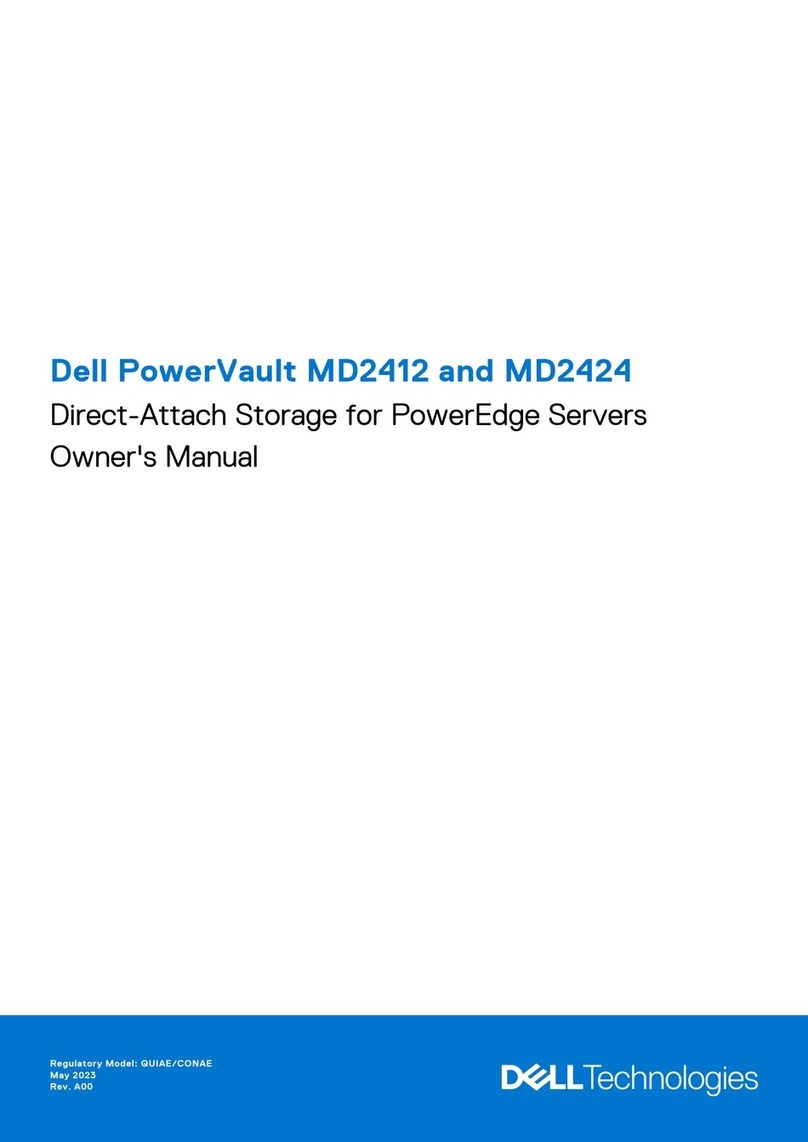
Dell
Dell PowerVault MD2412 owner's manual
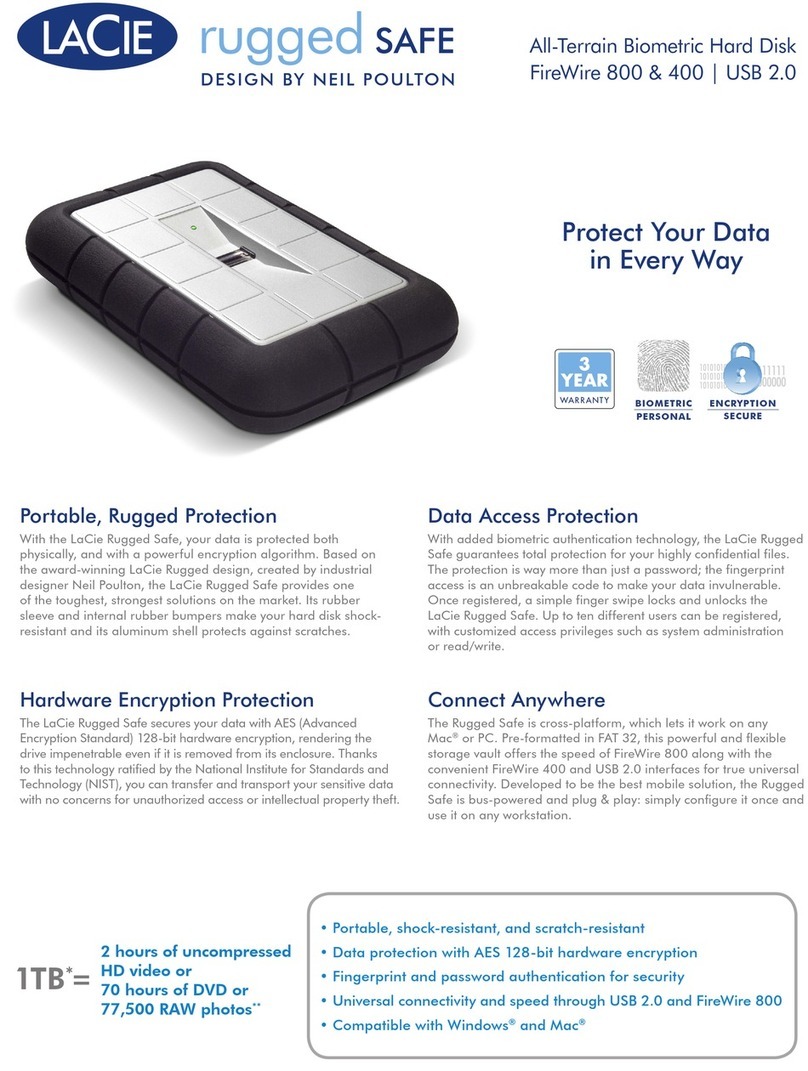
LaCie
LaCie 301490 Specifications

Drobo
Drobo B800FS manual

Fujitsu
Fujitsu MHT2080AH - 80GB 5400 RPM PATA Hard Drive product manual
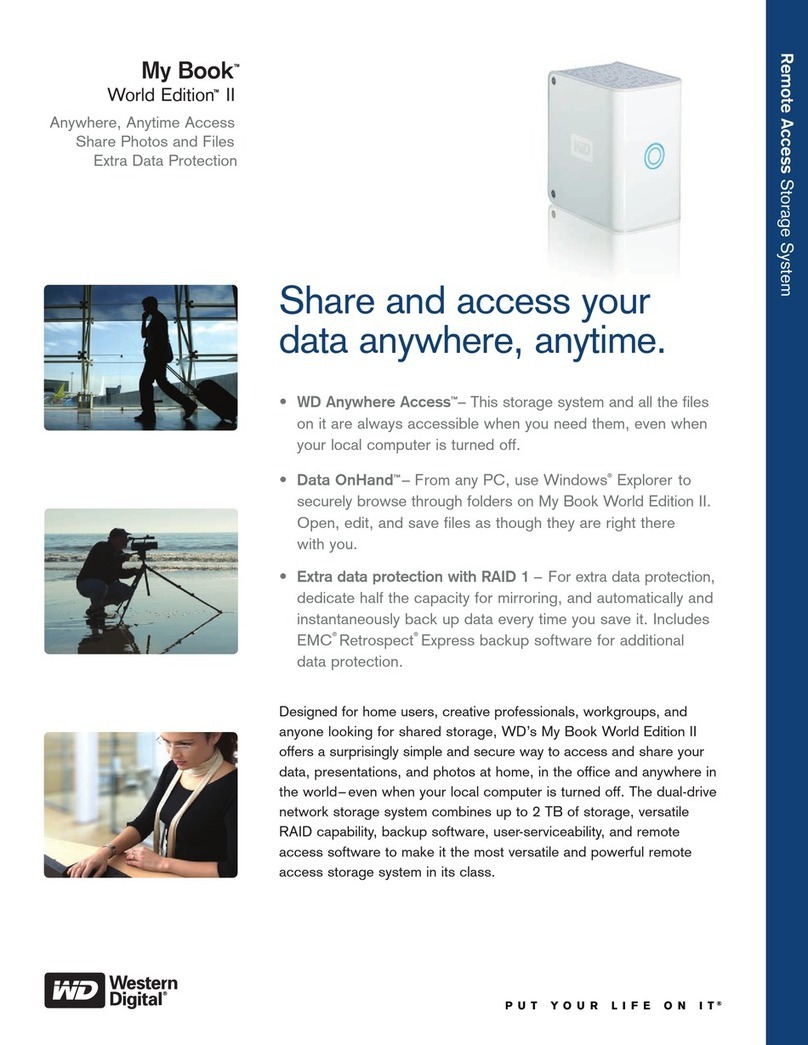
Western Digital
Western Digital WDG2NC10000 - My Book World Edition II Specifications

Kingspan
Kingspan BFG 1 installation manual

Conceptronic
Conceptronic Grab'n'GO CH3WNAS Firmware update instructions
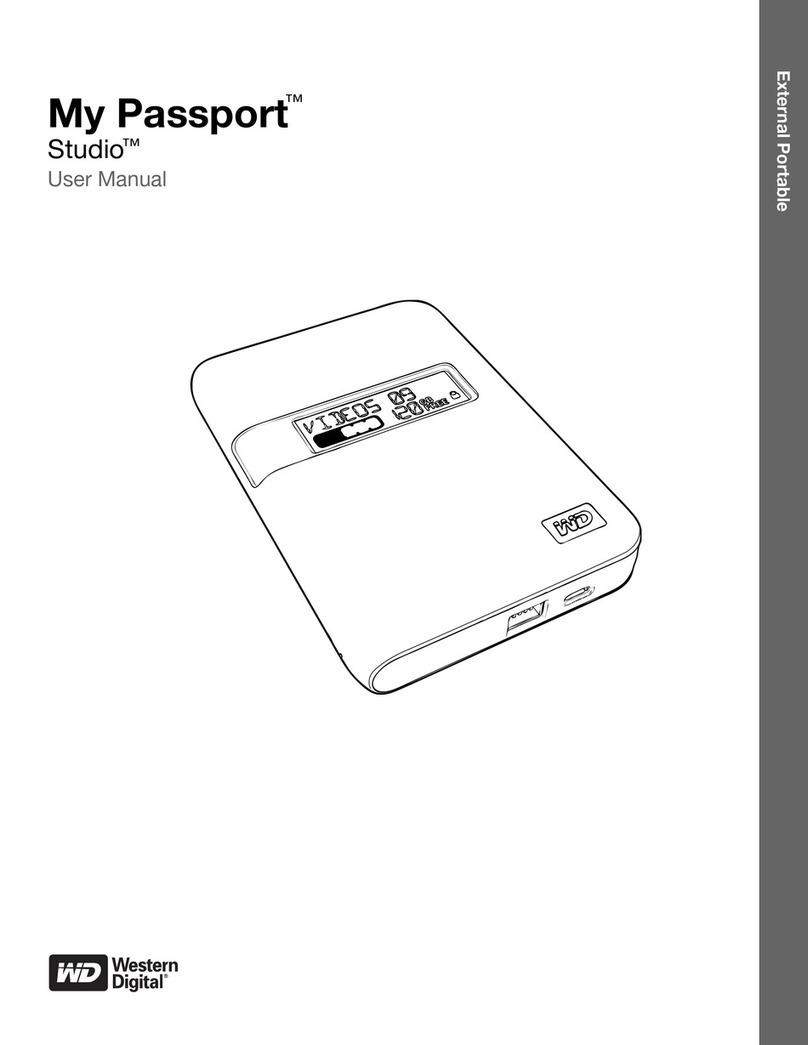
Western Digital
Western Digital WDBAAC2500ACH - My Passport Elite user manual

Sony
Sony SDT-S9000 - DDS Tape Drive Operator's guide

Dell
Dell Inspiron 3700 manual